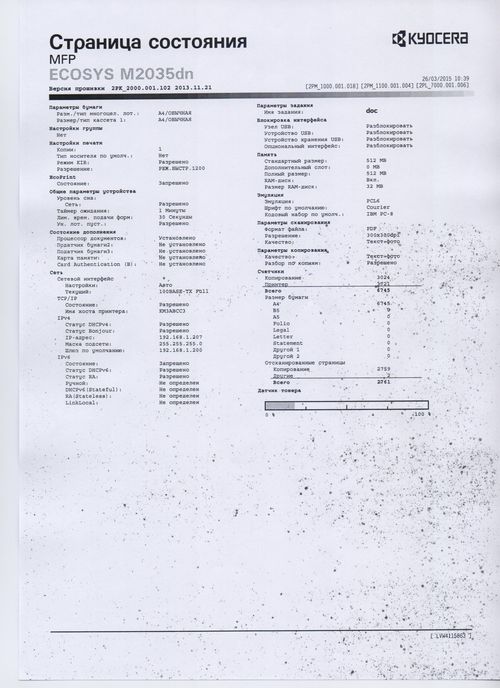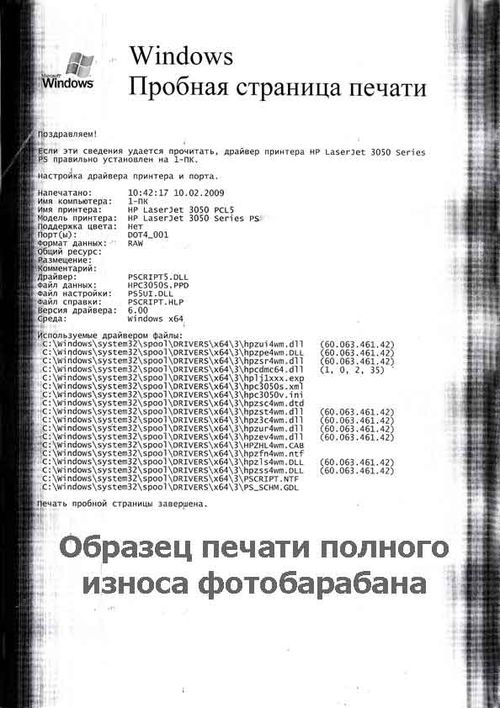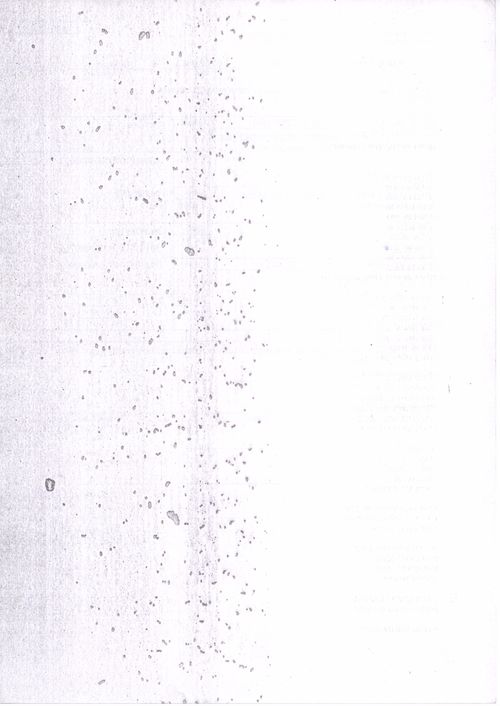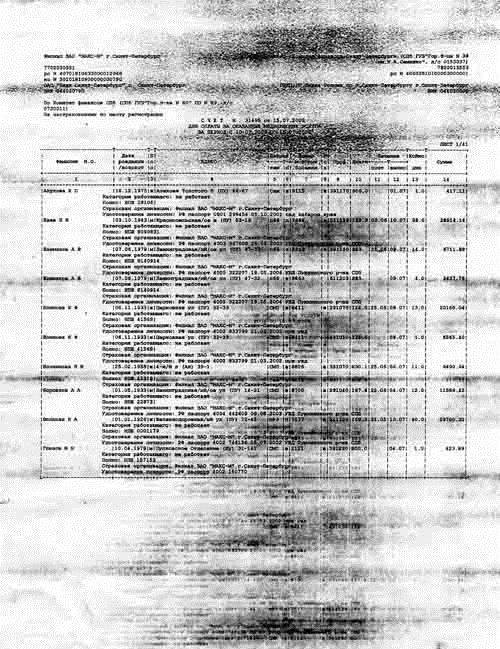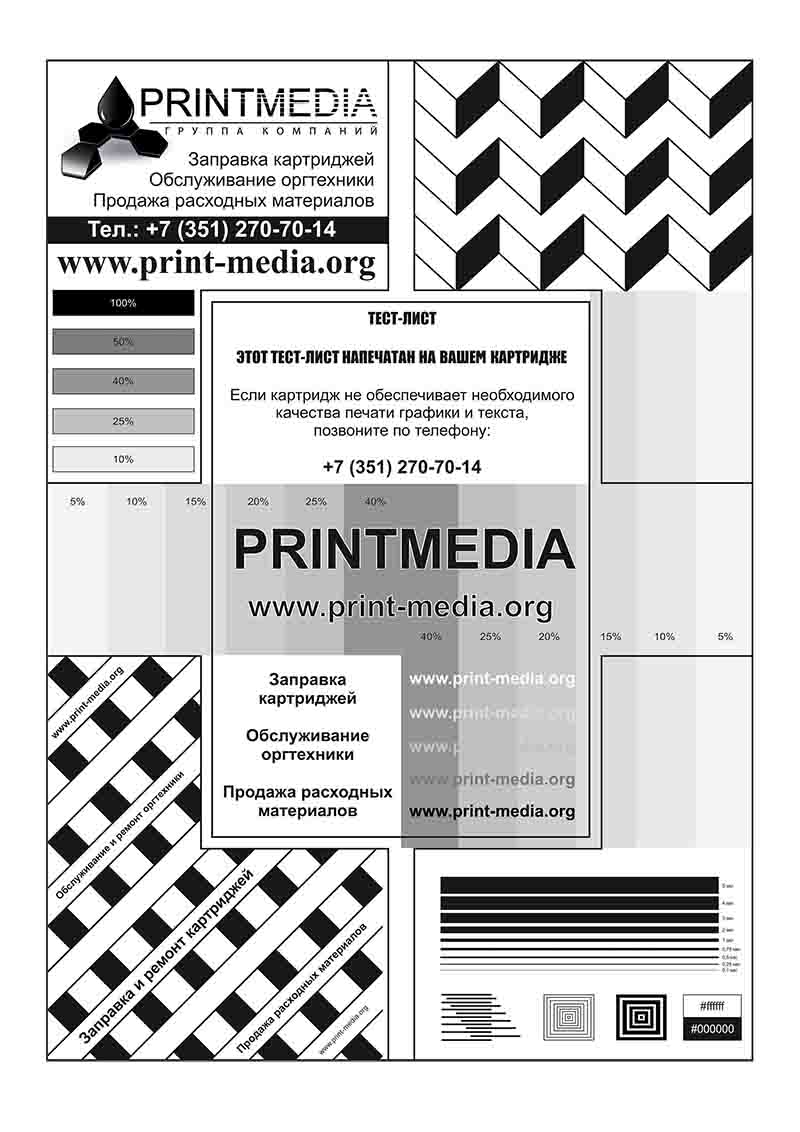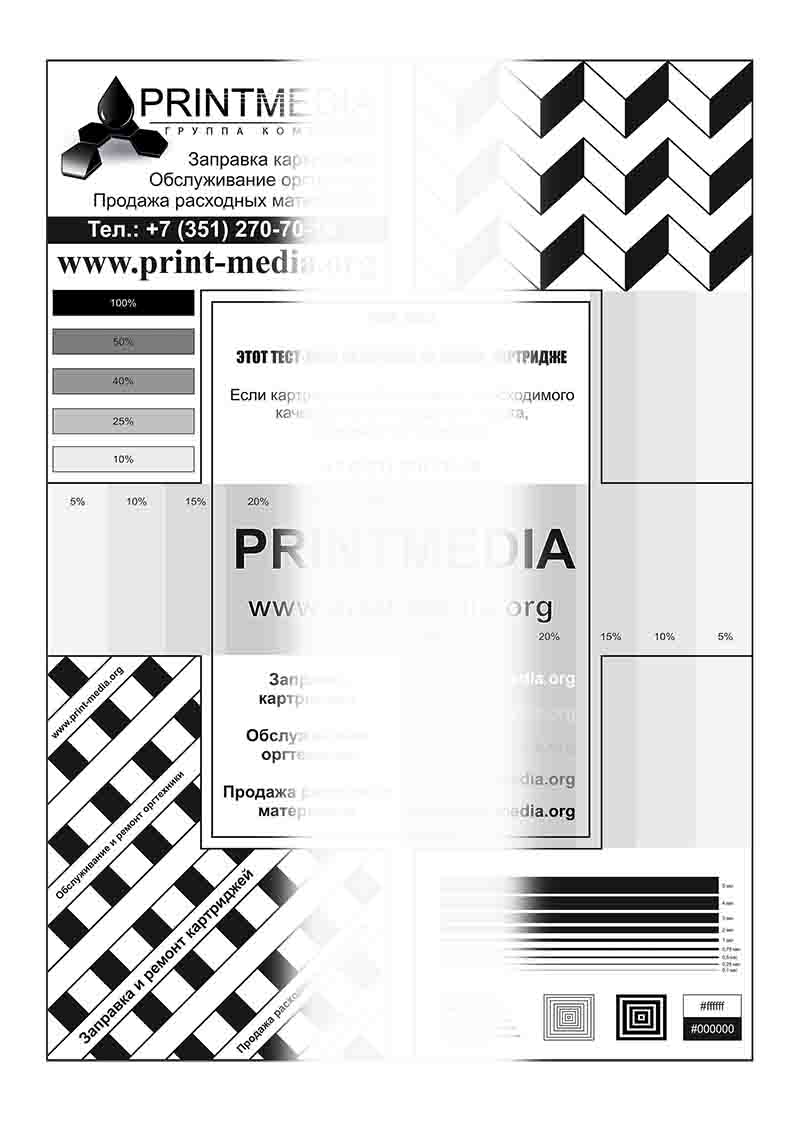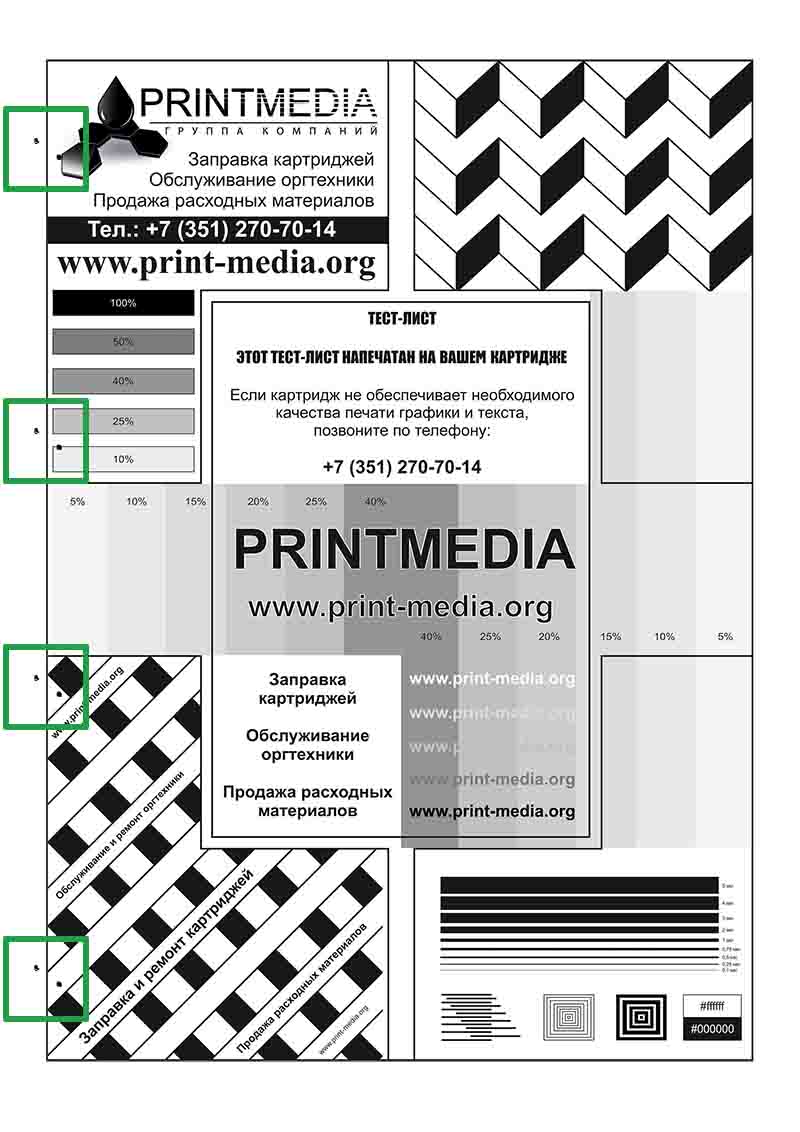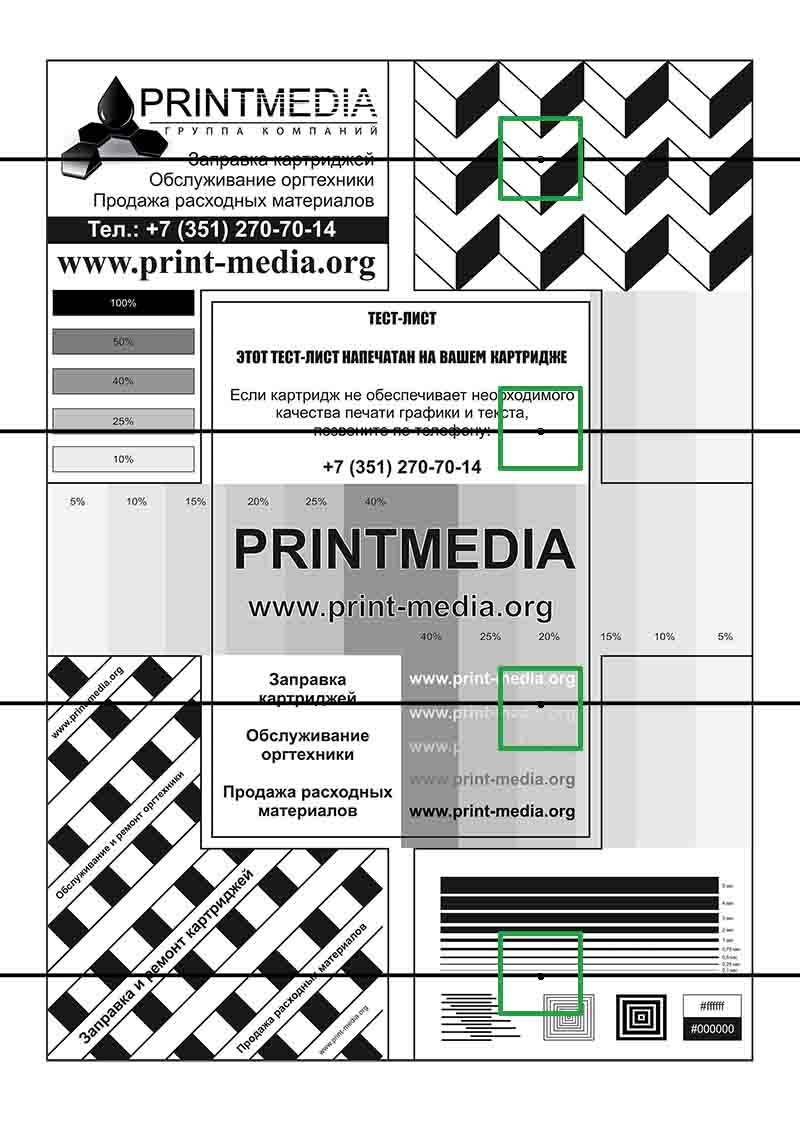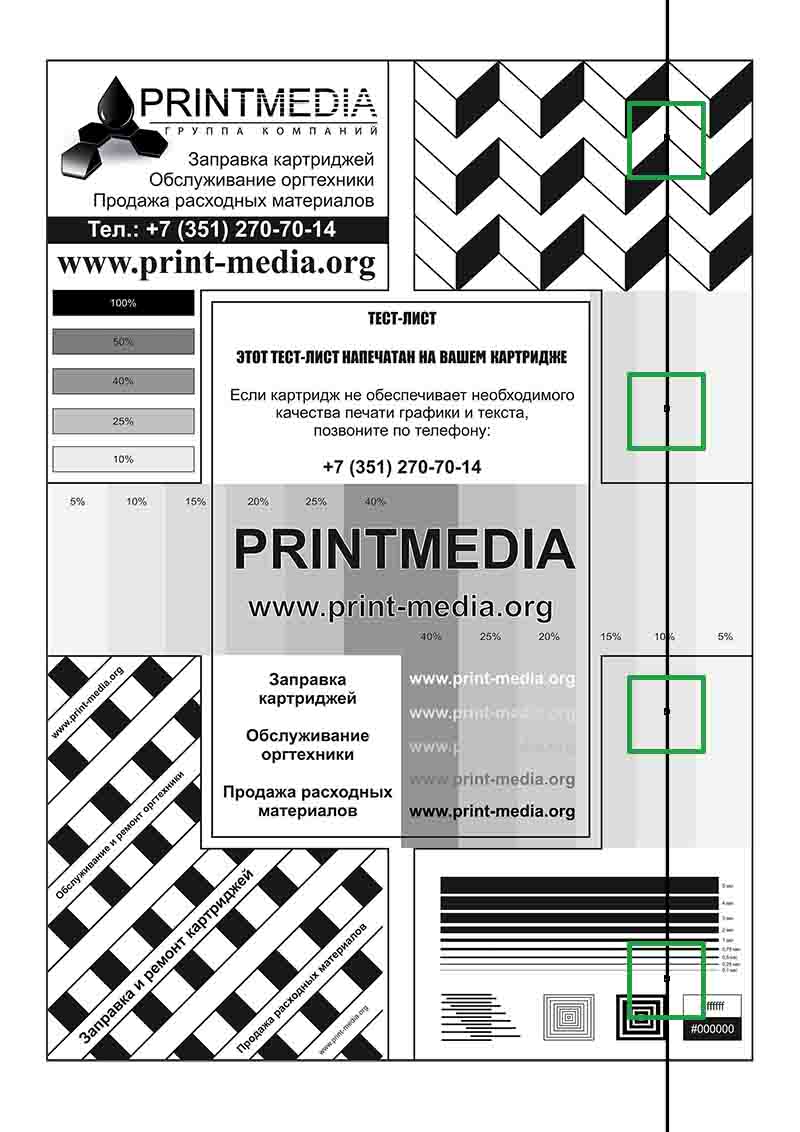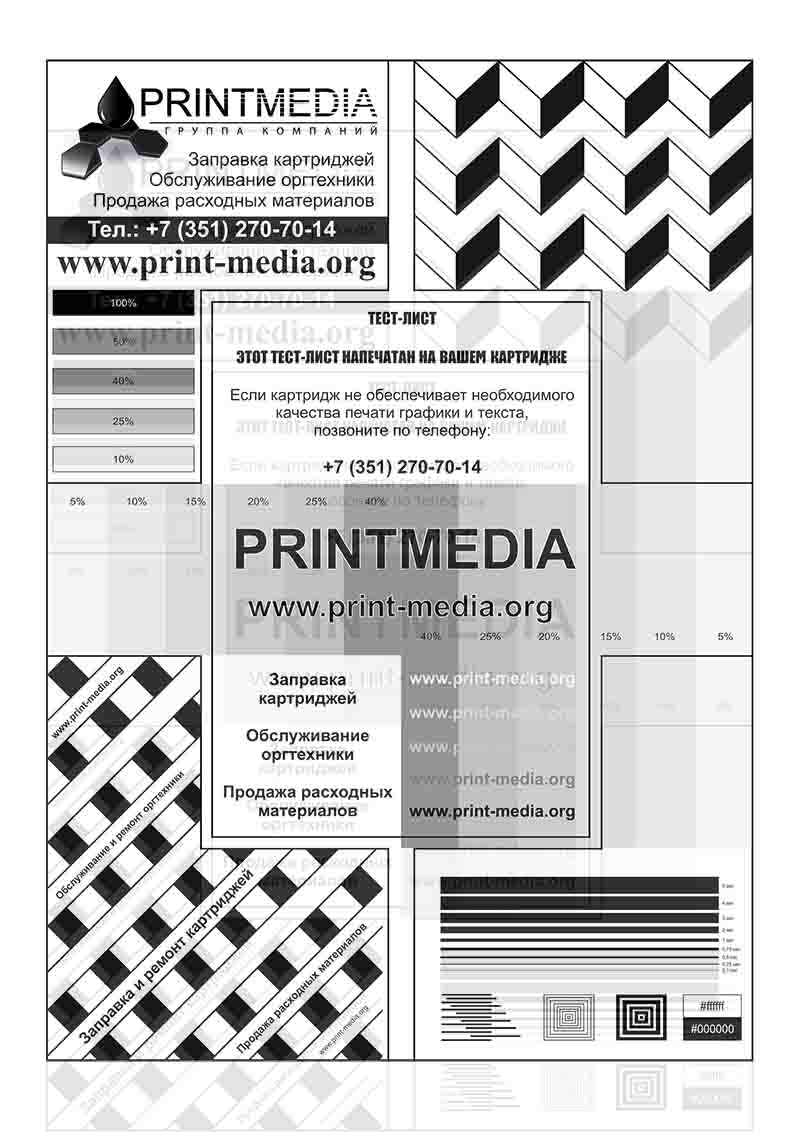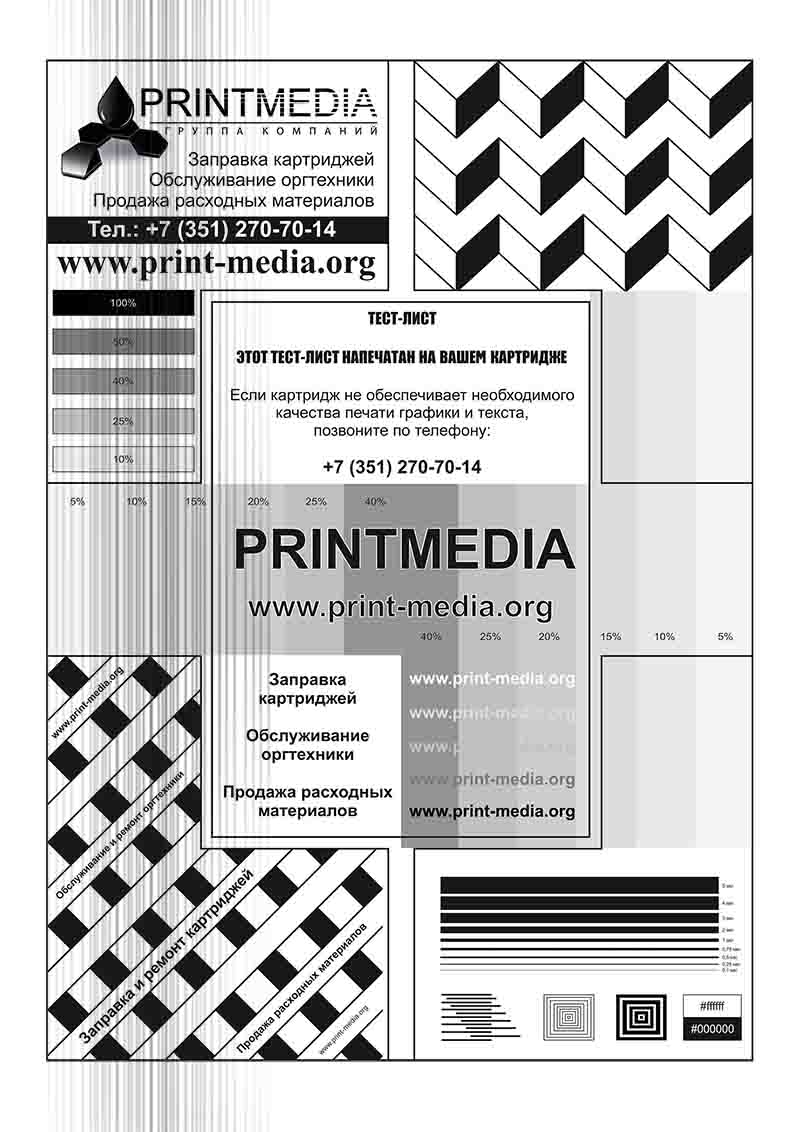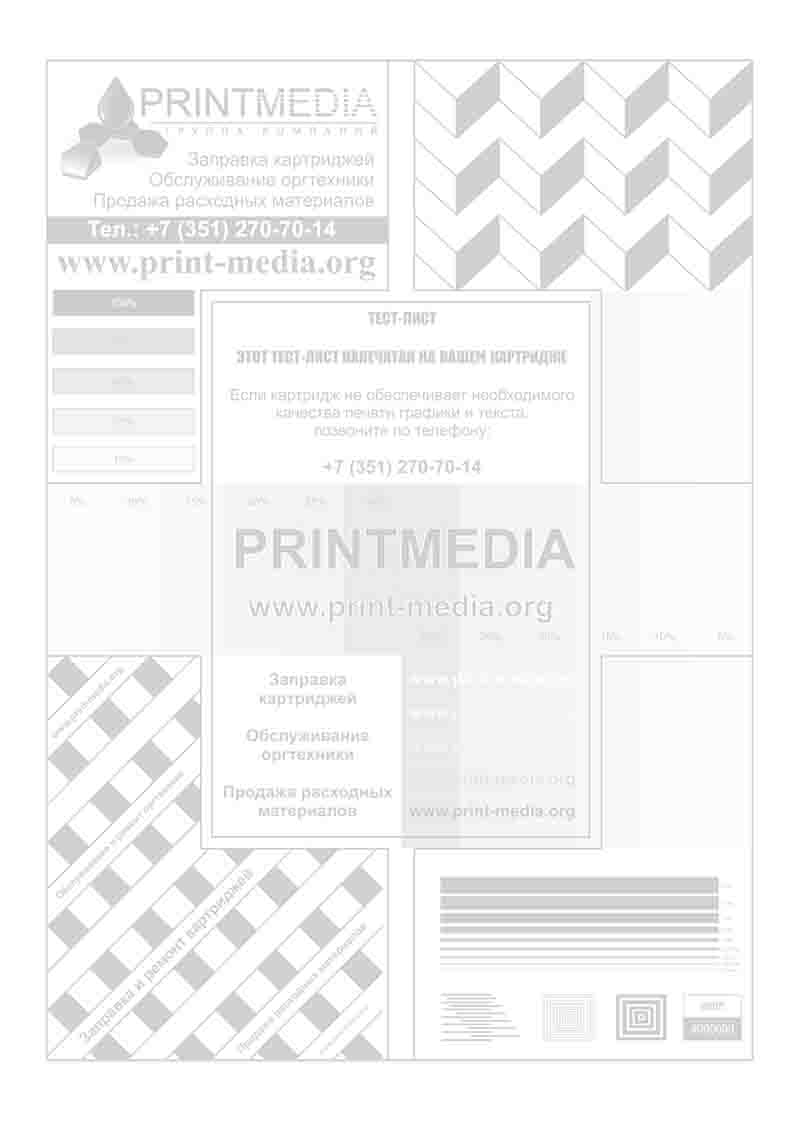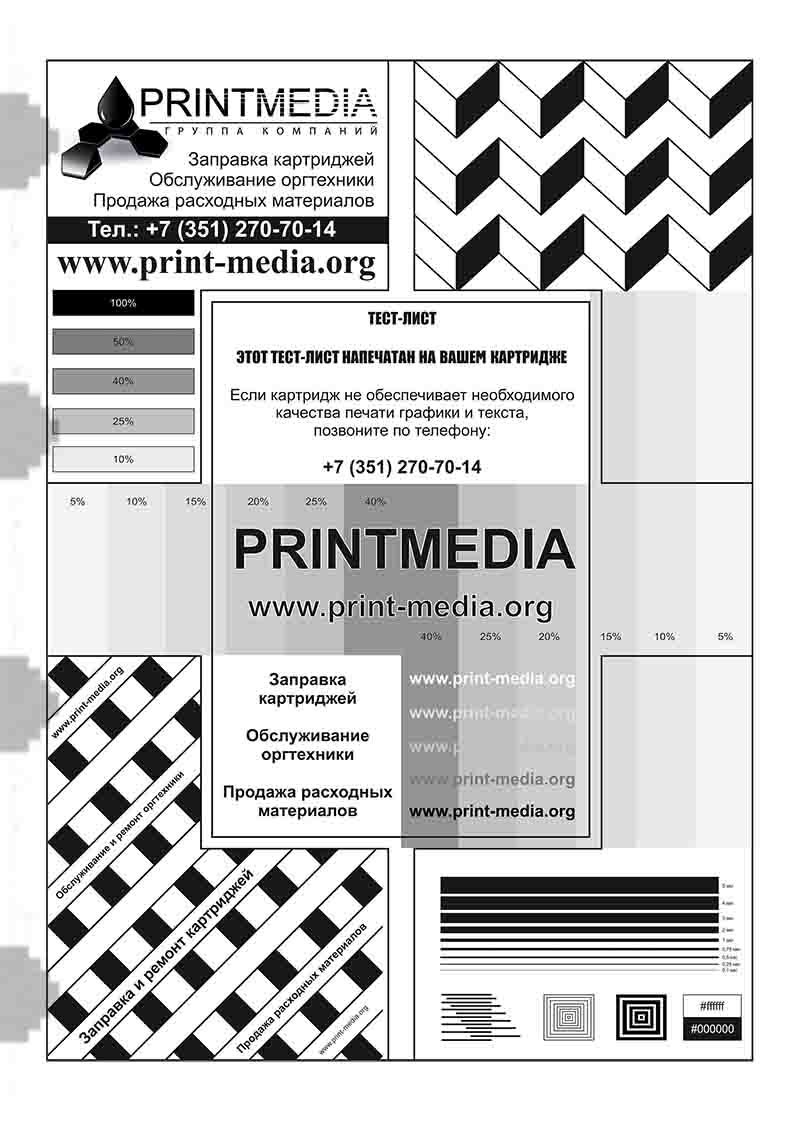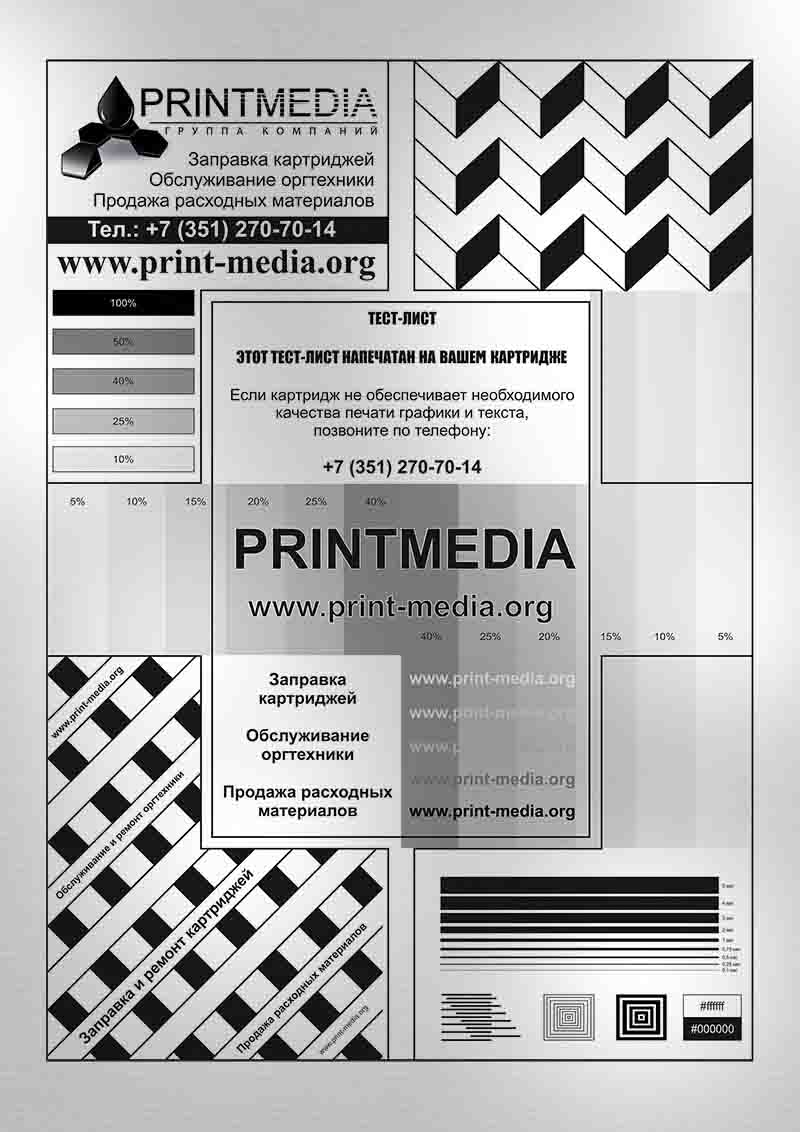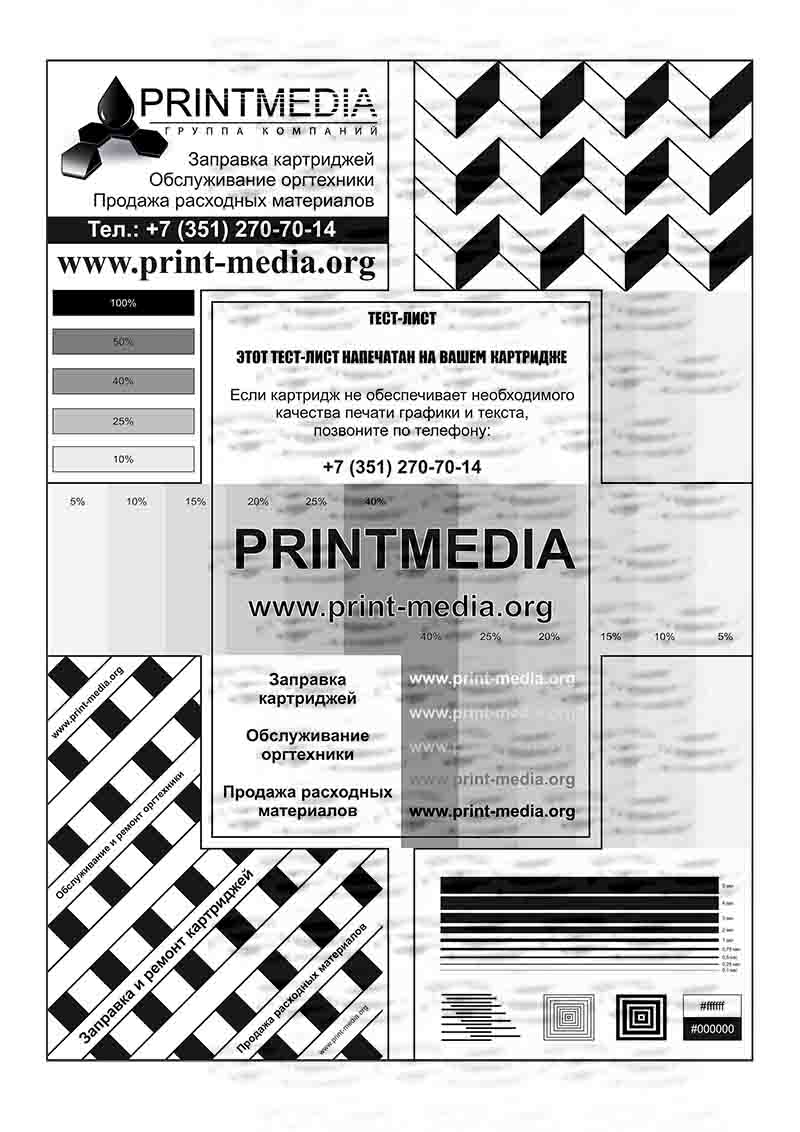Точки на бумаге при печати
04/24/2018
Даже при соблюдении всех требований к эксплуатации и хранению принтеров возможно появление различных дефектов печати. Не спешите сразу же нести устройство в сервисный центр, ведь иногда проблему можно решить самостоятельно. Поломка узлов принтера сопровождается появлением дефектов в определенных местах печатного листа, поэтому иногда первичного осмотра достаточно для определения причины.
Виды дефектов и методы их устранения
- Дефект печати №1: Точки располагаются в разных частях листа бумаги и повторяются с определенной частотой.
Причина появления: Возможно, на мягкие поверхности барабана попала грязь.
Способ устранения: Отключите устройство от сети или выключите рубильник. Откройте крышку и извлеките картридж. При помощи мягкой тряпки без ворса протрите место установки узла. Ватной палочкой протрите стеклянную поверхность верхней части отсека картриджа.
- Дефект печати №2: Точки пересекают по вертикальной линии весь лист.
Причина дефекта: При заправке в сервисном центре к картриджу может прилипнуть грязь, или небольшое количество запекшегося тонера. При осмотре принтера черная точка также видна на барабане устройства.
Решение проблемы: Устранить дефект поможет полная чистка мягких поверхностей. Если же после процедуры точки продолжают появляться на листе, то следует провести полную очистку картриджа и проверить его на наличие повреждений.
- Дефект печати №3: На расстоянии 3-4 см друг от друга на листе появляются точки вдоль листа.
Причина дефекта: Грязь прилипла на ролик заряда (магнитный вал). Чтобы убедится, что причина действительно в зарядном вале, переверните его в картридже на 180°. Если положение точек на листе изменится, то причина действительно в нем.
Решение проблемы: Устранить дефект поможет очистка при помощи ткани без ворса и раствора для чистки принтера.
- Дефект печати №4: На расстоянии 7-8 см друг от друга на листе появляются точки вдоль листа.
Причина дефекта: Грязь прилипла к поверхности фотобарабана.
Решение проблемы: Очистка фотобарабана при помощи ткани без ворса и специального раствора.
- Дефект №5: Точки на бумаге располагаются в пределах полосы шириной от нескольких миллиметров до нескольких сантиметров.
Причина дефекта: Производители покрывают фотобарабаны слоем талька, который при замене узла иногда полностью не снимают. В местах прилипания талька на бумаге появляются различные точки.
Решение проблемы: Полная очистка фотобарабана после распаковки при помощи ткани без ворса и со специальным раствором.
- Дефект №6: Весь лист покрыт мелкими точками.
Причина дефекта: В картридж засыпали несоответствующий тонер.
Решение проблемы: Обычно такое случается после возврата оборудования из сервисного центра. Потребуйте заменить тонер и исправить дефект.
- Дефект №7: Точки располагаются посредине листа по вертикальной направляющей линии.
Причина дефекта: Кусочек слипшегося тонера прилип к дозирующему лезвию.
Решение проблемы: Очистка дозирующего лезвия картриджа при помощи кусочка материи без ворса и с растворителем.
- Дефект №8: Темные точки появляются на равных расстояниях друг от друга в вертикальной плоскости листа (расстояние между группами точек равно диаметру барабана).
Причина дефекта: Повреждение или же полный износ барабана.
Решение проблем: Замена барабана.
- Дефект №9: Точки, из которых состоит изображение, на некоторых участках листа едва заметны.
Причина дефекта: Проблемы с переносом тонера с барабана на магнитный вал. Дефект может возникать из-за плохого соприкосновения узлов, недостаточной разницы потенциалов, некачественного тонера или недостаточной чувствительности фотобарабана.
Решение проблемы: Очистка рабочих поверхностей при помощи ткани без ворса. Проверка положения всех пружин, скоб и штифов, которые стягивают барабан и магнитный вал. Полная очистка бункера старого тонера и засыпка нового. Если дефект печати остался, то следует заменить барабан.

Что делать если на бумаге появились светло-желтые точки?
Появление светло-желтых точек на бумаге не всегда связано с поломкой узлов устройства. Дело в том, что законодательство некоторых стран обязует производителей принтеров использовать специфические системы шифрования информации о типе печатного устройства. Метки на документах имеют диаметр менее 1 мм и при обычном освещении их не увидеть. Точки располагаются на пересечении вертикальных и горизонтальных направляющих линиях и содержат информацию о марке и модели устройства. К сожалению, прекратить печать кодов на бумаге невозможно.
Как избежать проблем?
Регулярное сервисное обслуживание и выполнение рекомендаций производителя избавит вас от проблем с печатью. Следите за состоянием узлов устройства, и принтер будет исправно служить вам долгие годы.
Причины появления точек на бумаге при печати
В процессе распечатки иногда появляются различные дефекты на бумаге. Это может произойти как со струйным, так и с лазерным агрегатом. И с любой моделью принтеров. Даже соблюдая все необходимые требования эксплуатации техники, от них не застрахуешься. Но не стоит сразу нести оборудование в ремонт. Можно попытаться разрешить проблему самостоятельно. Черные точки при печати портят документы и заставляют раз за разом их переделывать. Что это означает? Какие поломки в принтере могут привести к появлению точек? Будем разбираться.
Распечатка на принтере
Если выходит страница в точку при печати, это говорит о проблемах с узлами в принтере. Заранее стоит посмотреть фото страниц с возможными проблемами. Рассмотрим отдельно каждую поломку и дадим рекомендации по их устранению.
Разновидности дефектов. Способы их устранения
Если на листах появились дефекты, первым делом принтер подлежит тщательному осмотру.
- Точки расположены в различных областях листа. Стоит проверить поверхность барабана. На нее могут попасть загрязнения. Они в виде точек или палочек пропечатываются на документе. Устранить проблему можно самому. Отсоединить технику от элекро питания. Открыть крышку и вынуть картридж. Без ворсовой мягкой тряпкой протереть барабан. Взять ватную палочку и протереть верхнюю часть отсека в картридже.
- Вся страница по вертикали пересечена точками. Осмотреть картридж и барабан. После процедуры заправки на картридже может остаться грязь либо запекшийся тонер. В таком случае необходимо полностью очищать мягкие поверхности. Если процедура очистки не помогла, и все равно выходят листы в точку при печати, надо проводить полноценную чистку картриджа. Кроме загрязнений, в нем могут быть повреждения.
Дефекты при печати
- Дефекты появляются вдоль страницы на небольшом расстоянии друг от друга (3-4 см.). Магнитный вал подлежит проверке. На него может налипнуть грязь. Чтобы это проверить, вал в картридже следует перевернуть на 180 градусов. При изменении положения точек на странице, можно сделать вывод, что неполадка именно в загрязнении вала. Следует очистить оборудование мягкой, без ворсовой тканью. При этом использовать специальный очищающий раствор.
- Если расстояние между дефектными элементами около восьми сантиметров, причина может скрываться в загрязнении фотобарабана. Рекомендуется очистить его поверхность раствором. Применяя без ворсовую салфетку.
- Точками «украшена» бумага в пределах черной, широкой полосы. Новые фотобарабаны покрывают тальком. Это средство еще долго остается на поверхности детали. И оставляет следы на листах. Новый барабан рекомендуется сразу очищать, после распаковки.
Полосы при печати
- Мелкие точечки по всему листу. В картридже не подходящий тонер. К сожалению, в сервисе могут перепутать краски. Следует отправиться к мастеру, заправлявшему агрегат, и потребовать замены тонера на соответствующий данному картриджу.
- Белые точки при печати. Они могут появиться после замены тонера, например, в лазерной модели HP. Образуются дефекты белого цвета по всему листу либо в отдельных его областях. Причину могут быть разными: не качественный тонер, промывка системы жирным средством. В таких случаях следует заменять краску или ждать, пока остатки жирной смеси не выйдут полностью их детали. Если ждать нет времени, рекомендуется промыть картридж более жестким средством. С этой проблемой лучше обращаться в сервисное обслуживание.
Точки на бумаге
- Белые точечки на странице как бы продавливающие бумагу. Это появляется из-за слишком сильного прижатия роликами. Причина — несоответствие толщины бумаги. На сублимационной странице чернила не впитываются и остаются на поверхности. Рекомендуется поменять бумагу на матовую.
- Дефекты вертикальные посередине страницы. Если тонер слипся, и его кусочки прилипли к лезвию дозировки. Это лезвие находится в картридже. Чтобы избавиться от вертикальных точек, надо раскрыть картридж, и очистить лезвие мягкой тканью.
- Появление вертикальных, черных пятен. Они могут быть разных диаметров, но, чаще всего равные. Это говорит о полном износе барабана. Деталь следует заменить на новую.
Вертикальные черные пятна на листе
Проблемы распечатки лазерных принтеров
Полосы или точки при печати на лазерном принтере могут появиться по разным причина:
- Несоответствующий тонер. Либо он заканчивается. Следует проверить картридж, при необходимости заменить краску;
- Негерметичен картридж. При установке такое бывает. Рекомендуется вынуть деталь и переустановить ее, согласно инструкции;
- Загрязнения или повреждения на фотобарабане. Тщательно осмотреть его. При необходимости очистить или заменить на новый барабан;
- Неправильная установка дозирующего лезвия. Извлечь картридж, и осмотреть лезвие. Если проблема в установке, вынуть деталь и переустановить. Лучше доверить это профессионалу;
- Повреждение магнитного вала или попадание на него посторонних предметов. Элемент необходимо извлечь и очистить;
- Нарушение контакта фотобарабана. В таком случае тоже рекомендуется отнести агрегат в сервис.
Картридж принтера
Каждую проблему можно детально рассмотреть на фото. Чтобы осуществить правильную диагностику черных или белых точек. Новичкам лучше не разбираться самостоятельно. Иначе можно навредить технике безвозвратно.

Содержание
- Разновидности дефектов. Способы их устранения
- Проблемы распечатки лазерных принтеров
- Дефекты лазерных картриджей
В процессе распечатки иногда появляются различные дефекты на бумаге. Это может произойти как со струйным, так и с лазерным агрегатом. И с любой моделью принтеров. Даже соблюдая все необходимые требования эксплуатации техники, от них не застрахуешься. Но не стоит сразу нести оборудование в ремонт. Можно попытаться разрешить проблему самостоятельно. Черные точки при печати портят документы и заставляют раз за разом их переделывать. Что это означает? Какие поломки в принтере могут привести к появлению точек? Будем разбираться.
Если выходит страница в точку при печати, это говорит о проблемах с узлами в принтере. Заранее стоит посмотреть фото страниц с возможными проблемами. Рассмотрим отдельно каждую поломку и дадим рекомендации по их устранению.
Разновидности дефектов. Способы их устранения
Если на листах появились дефекты, первым делом принтер подлежит тщательному осмотру.
- Точки расположены в различных областях листа. Стоит проверить поверхность барабана. На нее могут попасть загрязнения. Они в виде точек или палочек пропечатываются на документе. Устранить проблему можно самому. Отсоединить технику от элекро питания. Открыть крышку и вынуть картридж. Без ворсовой мягкой тряпкой протереть барабан. Взять ватную палочку и протереть верхнюю часть отсека в картридже.
- Вся страница по вертикали пересечена точками. Осмотреть картридж и барабан. После процедуры заправки на картридже может остаться грязь либо запекшийся тонер. В таком случае необходимо полностью очищать мягкие поверхности. Если процедура очистки не помогла, и все равно выходят листы в точку при печати, надо проводить полноценную чистку картриджа. Кроме загрязнений, в нем могут быть повреждения.
- Дефекты появляются вдоль страницы на небольшом расстоянии друг от друга (3-4 см.). Магнитный вал подлежит проверке. На него может налипнуть грязь. Чтобы это проверить, вал в картридже следует перевернуть на 180 градусов. При изменении положения точек на странице, можно сделать вывод, что неполадка именно в загрязнении вала. Следует очистить оборудование мягкой, без ворсовой тканью. При этом использовать специальный очищающий раствор.
- Если расстояние между дефектными элементами около восьми сантиметров, причина может скрываться в загрязнении фотобарабана. Рекомендуется очистить его поверхность раствором. Применяя без ворсовую салфетку.
- Точками «украшена» бумага в пределах черной, широкой полосы. Новые фотобарабаны покрывают тальком. Это средство еще долго остается на поверхности детали. И оставляет следы на листах. Новый барабан рекомендуется сразу очищать, после распаковки.
- Мелкие точечки по всему листу. В картридже не подходящий тонер. К сожалению, в сервисе могут перепутать краски. Следует отправиться к мастеру, заправлявшему агрегат, и потребовать замены тонера на соответствующий данному картриджу.
- Белые точки при печати. Они могут появиться после замены тонера, например, в лазерной модели HP. Образуются дефекты белого цвета по всему листу либо в отдельных его областях. Причину могут быть разными: не качественный тонер, промывка системы жирным средством. В таких случаях следует заменять краску или ждать, пока остатки жирной смеси не выйдут полностью их детали. Если ждать нет времени, рекомендуется промыть картридж более жестким средством. С этой проблемой лучше обращаться в сервисное обслуживание.
- Белые точечки на странице как бы продавливающие бумагу. Это появляется из-за слишком сильного прижатия роликами. Причина — несоответствие толщины бумаги. На сублимационной странице чернила не впитываются и остаются на поверхности. Рекомендуется поменять бумагу на матовую.
- Дефекты вертикальные посередине страницы. Если тонер слипся, и его кусочки прилипли к лезвию дозировки. Это лезвие находится в картридже. Чтобы избавиться от вертикальных точек, надо раскрыть картридж, и очистить лезвие мягкой тканью.
- Появление вертикальных, черных пятен. Они могут быть разных диаметров, но, чаще всего равные. Это говорит о полном износе барабана. Деталь следует заменить на новую.
Проблемы распечатки лазерных принтеров
Полосы или точки при печати на лазерном принтере могут появиться по разным причина:
- Несоответствующий тонер. Либо он заканчивается. Следует проверить картридж, при необходимости заменить краску;
- Негерметичен картридж. При установке такое бывает. Рекомендуется вынуть деталь и переустановить ее, согласно инструкции;
- Загрязнения или повреждения на фотобарабане. Тщательно осмотреть его. При необходимости очистить или заменить на новый барабан;
- Неправильная установка дозирующего лезвия. Извлечь картридж, и осмотреть лезвие. Если проблема в установке, вынуть деталь и переустановить. Лучше доверить это профессионалу;
- Повреждение магнитного вала или попадание на него посторонних предметов. Элемент необходимо извлечь и очистить;
- Нарушение контакта фотобарабана. В таком случае тоже рекомендуется отнести агрегат в сервис.
Каждую проблему можно детально рассмотреть на фото. Чтобы осуществить правильную диагностику черных или белых точек. Новичкам лучше не разбираться самостоятельно. Иначе можно навредить технике безвозвратно.
Как устранить пятнана бумаге, отпечатанной лазерными принтерами: описание различных видов пятен и возможных причин их возникновения. Различные виды решения этой неполадки помогут вам улучшить качество печати и избавиться от неприглядных пятен на страницах
В этой статье мы разберем основные дефекты при печати лазерных картриджей фирмы HP и Canon. Я покажу, какие бывают дефекты и что потребуется, что бы привести картридж в порядок. А так же дам несколько полезных советов для владельцев лазерных принтеров.
Ну-с, начнем с моей первой небольшой подборки. В дальнейшем я еще планирую развить эту тему.
Дефекты лазерных картриджей
1. Первое изображение – это как должна выглядеть печать при заправленном, исправном лазерном картридже и принтере.
Как вы можете видеть, текст четкий и хорошо читаемый, а черная заливка и полутона имеют однородную, равномерную структуру. На эту идеальную печать мы и будем равняться дальше.
2. Далее мы рассмотрим, первый по популярности дефект, когда просто заканчивается тонер в картридже.
Обычно это проявляется в белую (бледную) полосу по центру вдоль печати листа. Стоит заметить, что полоса может быть не ровно по центру, но и с любого краю.
Что нужно сделать:
- Просто заправить картридж.
3. Экономия на бумаге до хорошего не доводит, пользователи используют так называемые «черновики», на которых могут быть скрепки от стэплера. Забывают убрать или просто не замечают, что приводит к повреждению фотобарабана на картридже и образуются характерные точки при печати.
Что нужно сделать:
- Заменить фотобарабан.
- Заменить ракель (если потребуется).
- Заменить ролик заряда (если потребуется).
4. А вот следующий дефект показывает, во что могут выльется обычнее точки, например от того же стэплера. Полосы поперек печати листа и с большим периодом свидетельствуют о повреждение барабана. Если присмотреться, где я отметил зелеными квадратами, то вы сможете увидеть жирную точку. Что только подтверждает версию о повреждение фотобарабана.
Что нужно сделать:
- Заменить фотобарабана.
- Заменить ракель (если потребуется).
- Заменить ролик заряда (если потребуется).
5. И еще раз про фотобарабан, что если вы его повредили, то ничего хорошего ждать не стоит. Рассмотрим ситуацию, если вы повредили фотобарабан на картридже и продолжаете печатать, то будьте готовы к дефекту ниже. А все дело в том, что к барабану прилегает резиновый скребок – ракель, который собирает остатки отработанного тонера с барабана при печати. Если на барабане есть какое-то повреждение, например дырочка, то эта дырочка с легкостью может повредить (проточить) резиновый ракель. Через проточенное углубление в ракеле в дальнейшем будет проступать тонер виде полосы при печати.
Что нужно сделать:
- Заменить фотобарабан.
- Заменить ракель.
- Заменить ролик заряда (если потребуется).
6. Повторы на изображение ниже, чаще всего указывают на неисправность ролика заряда картриджа. Но аналогичный дефект можно встретить, когда ракель теряет свою прижимную силу (например от старости) к фотобарабану и начинает пропускать тонер. Пропущенный тонер постепенно липнет на ролик заряда (стоит под фотобрабаном и прилегает к нему) и начинает давать похожей дефект.
Что нужно сделать:
- Заменить ролик заряда (возможно).
- Заправить качественным тонером (возможно).
- Заменить ракель (если потребуется).
7. Многих владельцев лазерных принтеров пугает дефект – переполнения бункера с отработанным тонером. В голове сразу начинают проскальзывать мысли, что пора покупать новый картридж или ремонтировать действующий. Но в данном случае, будет достаточно просто его перезаправить и хорошо вытрясти бункер с отработкой.
Что нужно сделать:
- Просто заправить картридж.
- Вычистить бункер с отработанным тонером.
8. Очень бледная печать указывает на сильный износ фотобарабана или магнитного вала. Если вы его только заправили, а до этого было все хорошо, тогда можно грешить на некачественный тонер.
Что нужно сделать:
- Заменить фотобарабан (возможно).
- Заменить магнитный вал (возможно).
- Заправить качественным тонером (возможно).
9. Картридж, который только заправлялся и ничего на нем ни разу не менялось. В итоге износился фотобарабан и начались дефекты с левой стороны листа. Изношенные комплектующие картриджа приводят к повышенному расходу тонера и появлению дефекта ниже.
Что нужно сделать:
10. Посторонний фон по всему листу, чаще всего возникает при не правильной заправке (не качественный тонер).
Что нужно сделать:
- Заменить тонер.
- Заменить ролик заряда (возможно).
11. Волнообразный дефект чаще всего встречается, когда изнашивается резиновое дозирующее лезвие под магнитным валом. Но также встречается при не качественной заправке или смешивание двух и более тонеров.
Что нужно сделать:
- Заменить тонер.
- Заменить дозирующее лезвие (если потребуется).
На этом я закончу свою первую подборку по дефектам лазерных принтеров.
Всем удачи!
Возможно вам так же будет интересно:
Если я Вам помог – оставьте свой отзыв или поделитесь сайтом с друзьями в социальных сетях!
Пользователи выделили топ-3 самых распространенных проблем с печатью, среди которых лидирующие позиции заняли полосы и бледные отпечатки. А вот бронзовым призером стали точки при печати на лазерном принтере. Однако не стоит путать этот дефект с пачканием бумаги, поскольку это совершенно разные виды неисправностей МФУ. Чтобы исправить положение, необходимо правильно диагностировать «болезнь» техники. Лучше действовать, как профессионалы, которые находят источник проблемы методом исключения.
Точки при печати: причины и решения
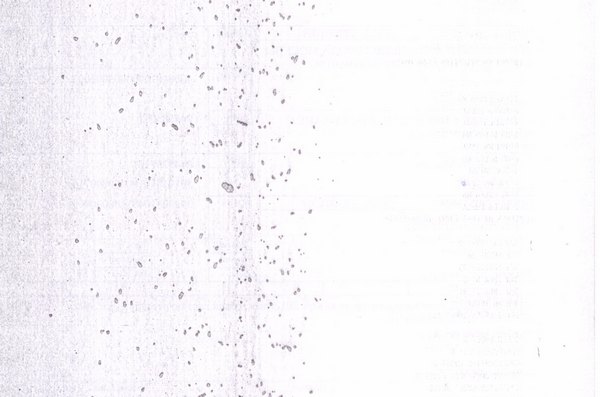
- Тонер. Порошок может оказаться несовместимым, отсыревшим или бракованным.
- Лезвие дозирования. При заправке на пластине не был удален запекшийся тонер либо деталь деформировалась, изрядно износилась.
- Термопленка. Материал имеет одно или несколько повреждений.
- Бункер отработки. Порошок начинает просыпаться в полость тонер-картриджа, что приводит к появлению черных точек при печати или фона.
- Контакты. Вал PCR или девелопер-роллер теряет контакт с системными узлами.
- Плата управления или форматер. Сбой в работе одной или нескольких микросхем оргтехники.
Диагностика устройства начинается с обычной распечатки тестовой страницы. Затем дается оценка точек на бумаге. Симметричное расположение крапинок говорит о систематической природе дефекта, а значит, неисправность нужно искать в одном из 3 валов. Ассиметричные точки при печати свидетельствуют о проблемах, связанных с тонером или бункером для отработки.
ВАЖНО! В случае, когда дефекты появились сразу же после заправки картриджа, то лучше всего вызвать мастера. Если при сборке были допущенные серьезные ошибки, то пользователь самостоятельно может их не исправить.
Грамотное решение серьезной проблемы
Сначала стоит обратить внимание на симметричные крапинки на бумаге. При детальном рассмотрении можно заметить, что они повторяются с уникальной периодичностью, то есть расстояние между ними сохраняется одинаковое. Таким образом, узнать источник поломки поможет обычная линейка. Если лазерный принтер печатает точки с шагом:
- 75-95 мм, значит искать дефект следует в фотобарабане;
- 60-90 мм — нагревательном элементе (валике);
- 35-60 мм — в магнитном вале;
- 26-40 мм — в ролике первичного заряда.
ВАЖНО! Для каждой отдельной модели оргтехники показатели будут отличаться. Например, для картриджей Samsung интервал в 37 мм указывает на проблему с роликом PCR, а для некоторых образцов НР — с валом проявки. Более подробно ознакомиться с повторяющимися дефектами можно в специальных таблицах.
Если на листе точки при печати расположены в хаотичном порядке, тогда стоит придать значение тонеру. Порошок необходимо заменить на относительно совместимый. Вдобавок нужно подобрать соответствующую марку, при этом выбирая проверенных производителей и не экономя на качестве. Однако, прежде чем приступать к таким кардинальным действиям, стоит попробовать:
- разобрать картридж;
- пропылесосить отсек отработки;
- очистить лезвие дозирования от запекшегося тонера.
СОВЕТ! При каждой 2-3 заправке картриджа необходимо удалять с контактных мест старую токопроводящую смазку и наносить новую. Благодаря этому ток будет распределяться по деталях равномерно.
Появление точек на бумаге также бывает из-за деформирования кромки дозирующего лезвия. В таких случаях деталь следует заменить на новую. После проведения всех предложенных действий, следует выполнить печать пробной страницы. Это поможет увидеть результат проведенной «диагностики и лечения» техники.
Также наши мастера занимаются бесплатной диагностикой картриджа, а дальнейшая заправка картриджа доступна для принтеров HP, Canon, Samsung и другие.
Мой принтер оставляет черные пятна: исправьте это с помощью этих 3 решений
Нередко лазерные принтеры оставляют черные отпечатки на своих отпечатках. Эти черные метки могут быть черными линиями вдоль левой или правой стороны документа или черными пятнами на странице. Черные линии и пятна могут испортить отпечаток.
Черные линии и пятна на распечатке могут быть из-за грязных принтеров. Накопление грязи, пыли или тонера на роликах принтера или ленте переноса может оставить следы на странице, когда бумага проходит через принтер. Грязь на роликах также может испачкать тонер на отпечатанном материале. Таким образом, чистка лазерных принтеров, особенно их роликов, является одним из возможных решений для устранения черных меток на страницах.
Протекающий картридж с тонером также может быть еще одним значительным фактором после появления черных роликов на бумаге. Это приведет к утечке тонера на принтер и бумагу, что приведет к появлению черных следов на отпечатанном материале.
Что вызывает черные линии на бумаге при печати?
1. Очистите лазерный принтер
- Попробуйте почистить лазерный принтер, который оставляет черные следы на распечатке. Для этого сначала выключите принтер у стены.
- Извлеките картридж с тонером, как указано в руководстве к принтеру.
- Протрите тонер с картриджа тонерной тканью.
- Затем аккуратно протрите принтер тканью квадратного тонера, чтобы стереть излишки тонера и другие загрязнения с его внутренних поверхностей. Кроме того, пользователи с пылесосом с тонером могут использовать эти пылесосы для очистки внутри своих принтеров.
- Протрите ролики принтера и ленту переноса (если она есть) безворсовой тканью.
- Пользователи также могут чистить более сложные компоненты, такие как кабели, изопропиловым спиртом и ватным тампоном.
- После этого вставьте картридж с тонером обратно в принтер.
- Снова подключите принтер и повторите попытку печати.
Мы много писали о несоответствиях принтеров. Проверьте эти руководства для получения дополнительной информации.
2. Замените картридж с тонером
Некоторым пользователям может понадобиться заменить протекающие картриджи с тонером, когда на их распечатанных страницах появятся черные метки. Чтобы проверить, протекает ли картридж, выньте его из принтера. Затем поместите картридж на чистую бумагу формата А4. Встряхните или слегка коснитесь картриджа, чтобы увидеть, не испускает ли он тонер на бумагу. Если это так, возьмите новый картридж с тонером и вставьте его в принтер.

3. Откройте средство устранения неполадок принтера
- Средство устранения неполадок с принтером Windows 10 может также пролить свет на то, почему принтер оставляет черные следы, и даже может предоставить некоторые разрешения. Чтобы открыть это средство устранения неполадок, нажмите сочетание клавиш Windows + S, которое откроет окно поиска.
- Введите «поиск и устранение неисправностей» в качестве ключевого слова для поиска, а затем нажмите «Устранение неполадок в настройках».
- Нажмите Принтер в настройках.
- Нажмите кнопку « Запустить это средство устранения неполадок» , чтобы открыть средство устранения неполадок, показанное непосредственно ниже.
- Затем выберите принтер для исправления и нажмите кнопку « Далее» . Выполните действия по устранению неполадок, включенные в средство устранения неполадок.
СВЯЗАННЫЕ СТАТЬИ, ЧТОБЫ ПРОВЕРИТЬ:
- Принтер не будет печатать в Windows 10 [FIX]
- Что делать, если на фотографиях принтера есть строки [СОВЕТЫ ЭКСПЕРТА]
| Автор | Сообщение | ||
|---|---|---|---|
|
|||
|
Member Статус: Не в сети |
При печати на моём Samsung ML-1210 справа печатаются чёрные точки полосой сверху вниз, через каждый см. Картридж почти новый. Достал картридж, а там на барабане эта чёрная точка, я её убрал тихонько бумажкой, вставил обратно и всё равно печатает точки… |
| Реклама | |
|
Партнер |
|
Sonto |
|
|
Заблокирован Статус: Не в сети |
Цитата: 8000тыс страниц Скоко-скоко? Может, фотобарабан пора заменить? |
|
dimonpc2004 |
|
|
Member Статус: Не в сети |
Ну это уже на 3-м картридже. |
|
Sonto |
|
|
Заблокирован Статус: Не в сети |
dimonpc2004 Внутри. На прайс.ру около 10 баксов. |
|
B0n1k |
|
|
Member Статус: Не в сети |
dimonpc2004 писал(а): А где этот фотобарабан? это и есть тот барабан с которого ты убрал черную точку |
|
dimonpc2004 |
|
|
Member Статус: Не в сети |
т.е. я заменю этот барабан и всё будет ОК? А там всё легко снимается одевается? Есть где-нить инструкция? А сниму блин и весь тонер высыпется… |
|
Berg |
|
|
Member Статус: Не в сети |
Нет, судя по описанию дефекта — это не фотобарабан, иначе точки были бы примерно чере 3 см — у ФБ бОльший диаметр, тут скорее — вал заряда или переноса. Помогает чистка, но без опыта лучше не лезть. |
—
Кто сейчас на конференции |
|
Сейчас этот форум просматривают: нет зарегистрированных пользователей и гости: 4 |
| Вы не можете начинать темы Вы не можете отвечать на сообщения Вы не можете редактировать свои сообщения Вы не можете удалять свои сообщения Вы не можете добавлять вложения |
Лаборатория
Новости
Самым популярным дефектом лазерных принтеров являются полосы при печати, второе место занимают бледные отпечатки, а почетное третье место заслуженно держат точки на бумаге. Когда принтер печатает в крапинку, очень трудно самостоятельно диагностировать причину неисправности. Внимательно ознакомьтесь с нижеизложенной информацией, чтобы вернуть былое качество печати. Если же у вас нет времени на диагностику и ремонт принтера, обратитесь за помощью в наш сервис-центр.
Почему принтер оставляет точки на бумаге – основные причины
•не правильно подобран совместимый тонер;
•в бункере механический тонер плохого качества;
•из контейнера высыпается отработка;
•плохой контакт с роликом заряда или девелопером;
•ролики картриджа загрязнены или изношены;
•исчерпан ресурс фотобарабана, он загрязнен или поврежден;
•изношено лезвие дозирования;
•повреждена термопленка;
•проблемы с платой управления.
Точки на бумаге при печати – это частой явление, так как существует множество причин, которые приводят к этому. Пользователи, которые самостоятельно заправляют принтеры, с большей долей вероятности сталкиваются с данным дефектом. Если вкрапления на документах появились после заправки, то лучше сразу вызвать мастера. Он разберет, почистит и заправит картридж, смажет контакты и предоставит гарантию качества.
Лазерный принтер печатает точками – что делать?
Для начала отправьте на печать лист с конфигурацией и изучите его. Если вкрапления равноудалены друг от друга вдоль листа бумаги, значит, проблема заключается в магнитном ролике, фотобарабане или вале первичного заряда (ВПЗ/PCR). Перед вами россыпь точек? Нужно осмотреть лезвие дозирования (ракель), перепроверить совместимость тонера и посмотреть в бункер с отработкой.
Симметричные точки при печати на лазерном принтере
Замеряйте линейкой расстояние между точками и сравните с таблицей, изложенной ниже:
•фотобарабан – 75-95 мм;
•магнитный вал – 35-60 мм;
•PCR – 30-44 мм;
•нагревательный вал – 60-90 мм.
Для каждой марки и модели принтера расстояние между точками может существенно отличаться. Например, дистанция между вкраплениями 44 мм. В принтере HP 5000, 5100 это указывает о неисправности ролика первичного заряда, а в МФУ Samsung SCX-3400 свидетельствует о проблемах с девеолпером (вал проявки). Даже в принтерах одной марки показатели могут существенно отличаться. Если лазерный принтер оставляет точки симметричные, разберите картридж и очистите все ролики. При необходимости замените их.
Принтер оставляет черные точки по всему листу
Хаотичные крапинки могут быть причиной переполненного бункера с отработкой. Тонерный порошок высыпается на лист бумаги и пачкает его. Решение – разборка картриджа и чистка отработки. Вторая причина, почему лазерный принтер оставляет точки на бумаге, это несовместимость тонера. Рекомендуем проверить зазор дозирующего лезвия и его кромку.
На осях магнитного ролика, фотобарабана и ВПЗ есть контактная смазка. Её нужно обновлять каждые 2-3 заправки. Неравномерность распределения тока может приводить к тому, что принтер печатает с точками. Смажьте контакты и попробуйте распечатать тестовую страницу.
Цветные вкрапления
Белые точки при печати на лазерном принтере встречаются очень редко и свидетельствуют о проблемах с передачей тока. Если на роликах нет загрязнений, а смазка контактов не помогла, нужно проверять форматер и плату управления. Когда вы видите желтые точки на бумаге, принтер исправен. Слабозаметные желтые точки на старых моделях печатной оргтехники – это кодировка. В ней заложено время и дата печати, а также некоторая информация о самом аппарате. Технология служила для отслеживания документов и сейчас не используется.
Принтер печатает с точками – профилактика
1 Не экономьте на тонере. Используйте продукцию компаний SCC, Mitsubishi, Patron, Hanp IMEX. Доверьте подбор тонерного порошка специалистам.
2 Хотя бы через каждые 2-3 заправки смазывайте оси магнитного вала, ВПЗ и втулки фотобарабана.
3 Очищайте бункер с отработкой каждый раз, как заправляете принтер.
4 Своевременно проводите восстановление картриджа.
5 Следите за чистотой кромки лезвия дозирования. При искривлении плоскости проводите замену детали.
Сбой форматера, замена термопленки и остальные поломки, связанные с появлением точек на страницах бумаги доверьте специалистам. Ремонт принтеров в сервисном центре TEND выполняется опытными мастерами. Средняя длительность ремонтных работ составляет 3-4 часа. Работник сервиса диагностирует причину дефекта, информирует об этом клиента, сообщая полную стоимость ремонта. По окончанию работ заказчик получает гарантию на услугу.
В процессе распечатки иногда появляются различные дефекты на бумаге. Это может произойти как со струйным, так и с лазерным агрегатом. И с любой моделью принтеров. Даже соблюдая все необходимые требования эксплуатации техники, от них не застрахуешься. Но не стоит сразу нести оборудование в ремонт. Можно попытаться разрешить проблему самостоятельно. Черные точки при печати портят документы и заставляют раз за разом их переделывать. Что это означает? Какие поломки в принтере могут привести к появлению точек? Будем разбираться.
Если выходит страница в точку при печати, это говорит о проблемах с узлами в принтере. Заранее стоит посмотреть фото страниц с возможными проблемами. Рассмотрим отдельно каждую поломку и дадим рекомендации по их устранению.
Разновидности дефектов. Способы их устранения
Если на листах появились дефекты, первым делом принтер подлежит тщательному осмотру.
- Точки расположены в различных областях листа. Стоит проверить поверхность барабана. На нее могут попасть загрязнения. Они в виде точек или палочек пропечатываются на документе. Устранить проблему можно самому. Отсоединить технику от элекро питания. Открыть крышку и вынуть картридж. Без ворсовой мягкой тряпкой протереть барабан. Взять ватную палочку и протереть верхнюю часть отсека в картридже.
- Вся страница по вертикали пересечена точками. Осмотреть картридж и барабан. После процедуры заправки на картридже может остаться грязь либо запекшийся тонер. В таком случае необходимо полностью очищать мягкие поверхности. Если процедура очистки не помогла, и все равно выходят листы в точку при печати, надо проводить полноценную чистку картриджа. Кроме загрязнений, в нем могут быть повреждения.
- Дефекты появляются вдоль страницы на небольшом расстоянии друг от друга (3-4 см.). Магнитный вал подлежит проверке. На него может налипнуть грязь. Чтобы это проверить, вал в картридже следует перевернуть на 180 градусов. При изменении положения точек на странице, можно сделать вывод, что неполадка именно в загрязнении вала. Следует очистить оборудование мягкой, без ворсовой тканью. При этом использовать специальный очищающий раствор.
- Если расстояние между дефектными элементами около восьми сантиметров, причина может скрываться в загрязнении фотобарабана. Рекомендуется очистить его поверхность раствором. Применяя без ворсовую салфетку.
- Точками «украшена» бумага в пределах черной, широкой полосы. Новые фотобарабаны покрывают тальком. Это средство еще долго остается на поверхности детали. И оставляет следы на листах. Новый барабан рекомендуется сразу очищать, после распаковки.
- Мелкие точечки по всему листу. В картридже не подходящий тонер. К сожалению, в сервисе могут перепутать краски. Следует отправиться к мастеру, заправлявшему агрегат, и потребовать замены тонера на соответствующий данному картриджу.
- Белые точки при печати. Они могут появиться после замены тонера, например, в лазерной модели HP. Образуются дефекты белого цвета по всему листу либо в отдельных его областях. Причину могут быть разными: не качественный тонер, промывка системы жирным средством. В таких случаях следует заменять краску или ждать, пока остатки жирной смеси не выйдут полностью их детали. Если ждать нет времени, рекомендуется промыть картридж более жестким средством. С этой проблемой лучше обращаться в сервисное обслуживание.
- Белые точечки на странице как бы продавливающие бумагу. Это появляется из-за слишком сильного прижатия роликами. Причина — несоответствие толщины бумаги. На сублимационной странице чернила не впитываются и остаются на поверхности. Рекомендуется поменять бумагу на матовую.
- Дефекты вертикальные посередине страницы. Если тонер слипся, и его кусочки прилипли к лезвию дозировки. Это лезвие находится в картридже. Чтобы избавиться от вертикальных точек, надо раскрыть картридж, и очистить лезвие мягкой тканью.
- Появление вертикальных, черных пятен. Они могут быть разных диаметров, но, чаще всего равные. Это говорит о полном износе барабана. Деталь следует заменить на новую.
Вертикальные черные пятна на листе
Проблемы распечатки лазерных принтеров
Полосы или точки при печати на лазерном принтере могут появиться по разным причина:
- Несоответствующий тонер. Либо он заканчивается. Следует проверить картридж, при необходимости заменить краску;
- Негерметичен картридж. При установке такое бывает. Рекомендуется вынуть деталь и переустановить ее, согласно инструкции;
- Загрязнения или повреждения на фотобарабане. Тщательно осмотреть его. При необходимости очистить или заменить на новый барабан;
- Неправильная установка дозирующего лезвия. Извлечь картридж, и осмотреть лезвие. Если проблема в установке, вынуть деталь и переустановить. Лучше доверить это профессионалу;
- Повреждение магнитного вала или попадание на него посторонних предметов. Элемент необходимо извлечь и очистить;
- Нарушение контакта фотобарабана. В таком случае тоже рекомендуется отнести агрегат в сервис.
Каждую проблему можно детально рассмотреть на фото. Чтобы осуществить правильную диагностику черных или белых точек. Новичкам лучше не разбираться самостоятельно. Иначе можно навредить технике безвозвратно.